グラフィックボードの性能を定格から向上させるツールで代表される、msiのafterburnerとASUS GPU Tweak。以前は安定感のあるmsi afterburnerが人気でしたが、2023年時点の最新バージョンであるafterburnerとGPU Tweak IIIは使えるのか?そしてオーバークロックの性能について比較し、検証をしてみました。
オーバークロックについてのご注意
オーバークロックはメーカーが予め設定した定格を超える、ハードウェアの設定やクロック周波数を適用する機能となります。
CPUやGPUなどのハードウェアの性能を上げる事が可能になりますが、熱暴走やPCの強制シャットダウン、またハードウェアの寿命を縮めてしまう可能性の他、保証を受けられなくなる可能性もありますので、慎重な判断と操作の上、自己責任での使用となる事にご注意下さい。
msi afterburnerとは?
MSI Afterburnerは、PCに取り付けたグラフィックボードのGPUやVRAMのクロック周波数、または電圧などを自由にコントロールし、ハードウェアの温度を監視しながらファンの回転数まで変更できる、オーバークロッカーからゲーマーにまで人気のオーバークロックソフトウェアです。
これらの機能が備わっていながらも完全無料で使用が出来て、MSIのグラフィックボード以外にも様々なメーカーから販売されているNVIDIA GeForceシリーズやAMD Radeon搭載のグラフィックボードでも扱えます。
ロシアのウクライナ侵略の影響でAfterbunerの開発が困難になったと言われていましたが、2023年4月に約1年4か月ぶりとなる安定版が更新され、公開された最新バージョンは「4.6.5」となりました。
msi afterburnerの自動オーバークロック機能
MSI afterburnerは自動で最適なクロック周波数を設定するオーバークロックスキャナー(Over Clock Scanner)という機能があります。
Scanを押して放置しておけば、クロック周波数に見合った電圧を自動で設定し、コアクロック周波数にCurveを適用するという機能です。
GPUとVRAMの両方でオーバークロックが可能になる機能ですが、PCが落ちる事も無く安定して稼働出来る分、無難な設定が適用されてしまいます。
msi afterburnerの手動オーバークロック
GPUのコアクロック周波数やVRAM(ビデオメモリ)のクロック周波数を手動で設定し、定格を遥かに超えてハードウェアが持つ本来の限界性能付近でのパフォーマンスを発揮できますが、前述したとおりに熱暴走やPCの強制シャットダウン、またハードウェアの寿命を縮めてしまう可能性がある設定です。
コアクロック(CORE CLOCK)とメモリークロック(MEMORY CLOCK)に手動で値を入力し、下にあるチェックマークをクリックすれば、GPUとVRAMに新たな設定値が適用されます。
経験上は、NVIDIAのGPUを搭載したグラフィックボードにおいて、コアクロック周波数で+100MHz以上、メモリークロック周波数で+400MHz以上には経験上ほぼ確実に設定出来ますが、ベンチマークソフトを使用しながら徐々にクロック周波数を上げていくのが無難です。
電圧制限にあたるPOWER LIMITやGPUにかける電圧にあたるCORE VOLTAGEを上げてオーバークロック耐性を引き上げる手法もありますが、消費電力の増大や熱暴走の危険性もあるので、電圧関係は定格に慣れてから行うようにした方が良いでしょう。
初期設定では、POWER LIMITとTEMP LIMITはリンクが有効になっておりますが、リンクマークを押してリンクを外すことで個別に設定できるようになります。
ちなみにCORE VOLTAGEは、電圧制限の解除にチェックを入れて適用をクリックすれば、0~100%の間でコントロール出来るようになる。
TEMP LIMITでサーマルスロットリング(熱暴走を抑止するため設定値でクロック周波数を落とす機能)が働く温度を調整できますが、突発的な温度上昇に備えて最大値から-5度ぐらいは下げておいた方が良いと思います。
また、これらの設定値は、フロッピーディスクマーク(死後かもしれない)を押して1番から5番に保存できます。
msi afterburnerはファンの制御も手動で変えられる!
afterburnerは、デフォルトの自動制御や手動設定の他、温度に合わせてファンの回転速度を自由に変更できるユーザー定義ソフトウェアによる自動ファン制御も使用できます。
設定は、ユーザー定義ソフトウェアによる自動ファン制御を有効にするにチェックを入れて、その下のグラフのような所で、温度に合わせたファンの回転速度を設定します。
音はかなりうるさくなりますが、突発的な温度上昇に備えて80度で100%の回転速度になるよう設定しています。
ユーザー設定を適用する際は、自動制御のAマークとその隣のユーザーマークを有効にすると、自分で設定したファンの回転速度が適用されます。
ユーザーインターフェイスのスキンも変更可能!
afterburnerの記事を扱うサイトでは様々なスキンのユーザーインターフェイスが表示されていますが、これらはプリセットとして入っている好みのデザインに自由に変更する事で設定が可能です。
スキンによっては表示がとても見にくくなったりするので、デザインだけではなく、扱いやすさも考えて変更をしてみましょう。
ASUS GPU Tweak IIIとは?
ASUSはマザーボードやPCの他、スマートフォンなど様々な製品を取り扱っている台湾のメーカーです。
筆者は積極的にASUSの製品を取り入れているのですが、東日本大震災の後にマザーボード上に「GOD BLESS JAPAN(日本に神のご加護を)」の刻印を入れていた事が始まりで、筆者自身もパソコンを震災時に失った経験から、ずっとASUSのマザーボードを使って自作PCを組んでいます(使用しているグラフィックボードも今回はASUS)。
ASUS製ハードウェアで統一をしているのであれば安定するかと思いきや、前バージョンは設定値と実際の稼働時のDRAMクロック周波数に相違が見られていたため使用を中止していました。
2025年3月にリリースされた最新版では、ASUSのMBとGPUを搭載したデスクトップPCで安定して稼働させられるように改善されていたため、再度インストールをして使用してみました。
デフォルトでは4種類のOCプロファイルを適用させられる事が出来ますが、ASUS製グラフィックボードでは、製品の仕様や型番を認識して、自動で最大値に調整をする機能が備えられていました。
GPUのブーストクロックは2027MHz、DRAMクロックは16600MHzに自動で設定されていましたが、MSIアフターバーナーの時よりも少し低めの設定値が最大となるようです。
GPU Tweakで型番を認識しているグラフィックボードでは、予めプロファイルとして設定をしている上限のクロック周波数にロックがかけられていますが、設定でEnhance Overclock rangeにチェックを入れると、クロック周波数の最大値が開放されます。
上限を解放したとしても、さほどスコアが伸びないどころか、少しパフォーマンスが下がっているぐらいだったので、デフォルトで設定されているプロファイル以上にクロック周波数を上げたとしても、ほとんど意味が無いみたい。
MSI After Bunnerと同様にオーバークロックの自動設定をする「OC Scanner」を搭載し、調整方法が分かりにくい初心者の方でも、定格を超えたクロック周波数を容易に適用できるようになっています。
RTX 3060 12Gをオーバークロックした際のスコアは、どちらのソフトウェアを使用しても変わらずでしたので、最大パフォーマンス性能だけで見たら、GPU TWEAKとAfter Burnerのどちらを使っても変わりません。
ただし過度なOCをして、ベンチマークソフトが落ちてしまった時は、GPU TWEAKの方が復旧しにくいケースもありましたので、私の場合はAfter Burnerを使用する事にしました。
まとめのオーバークロック比較テスト
ベンチマークの結果やクロック周波数の最大値はほぼ同じぐらいとなりましたが、ASUS GPU Tweak IIIとMSI afterburnerでは安定感が違いました。
メモリークロックについては、GPU-Z読みでMSI afterburnerは4倍の数値、ASUS GPU Tweak IIIで8倍の数値となるので、設定値についてもGPU Tweakはafterburnerの2倍の数値になる事に注意してください。
FF15のベンチマーク結果も掲載いたしました。
グラフィックボードは、ASUS Dual GeForce RTX 3060 V2 OC Editionで、コンパクトな大きさの長さ200mmでありながら、ASUS製品ではすっかりお馴染みとなった、ファンブレードの周りにバリアリングを備えるAxial-techファンを2基搭載している製品です。
なぜこのグラフィックボードを購入したかというと、動画編集時にVRAM容量8GBでは足りず、それ以上のVRAMを積んでいる製品の中で一番安かったためです。
After Burnerの方が使い勝手が良かったため、1980×1080 高品質設定で、左がオーバークロック無し、右がオーバークロックありの結果を比較してみました。(モバイル端末はオーバークロック無しが上に表示)


フルハイビジョンの高品質では、オーバークロックをしたグラフィックボードの方が700ぐらいスコアが高い結果に!
RTX 2070 SUPERのような1万超えとはなりませんでしたが、想像していた以上の差が出ました。


FF15の高品質4KUHDのベンチマーク結果では、4Kが360ほどスコアが高い結果となりました。
RTX3060でコアクロック+180、メモリクロックで+950に設定しましたが、それ以上は不安定になったりスコアの伸びが無くなったりなど、リスクだけが高くなっている状態なので、常用ではこの設定で落ち着きました。
外付け水冷CPUクーラーと12cmケースファン4基で、ケース内部の温度上昇を抑えているので、空冷CPUクーラーではこの設定で通るとは限らない事にご注意下さい。
また保障が使えなくなったり、故障のリスクも高まるので、オーバークロックをする時は慎重な操作と自己責任での使用となります。
| CORE VOLTAGE (%) | +40 |
| CORE CLOCK (MHz) | +180 |
| MEMORY CLOCK (MHz) | +950 |
| POWER LIMIT (%) | 110 |
| TEMP LIMIT (℃) | 85 |






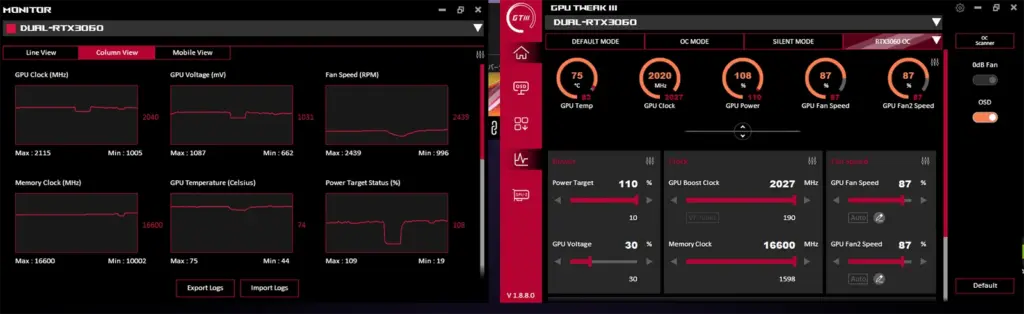
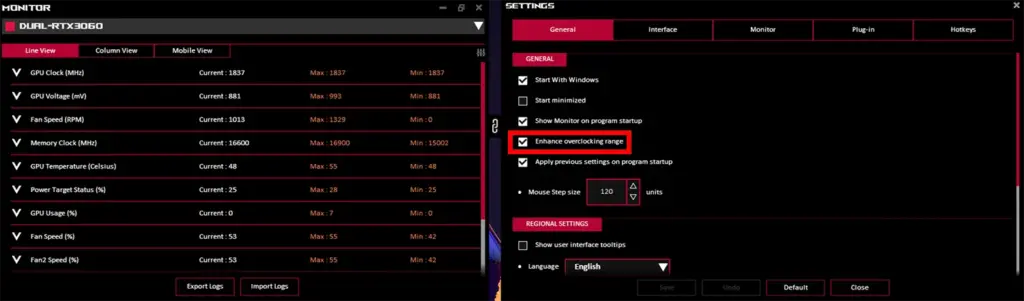
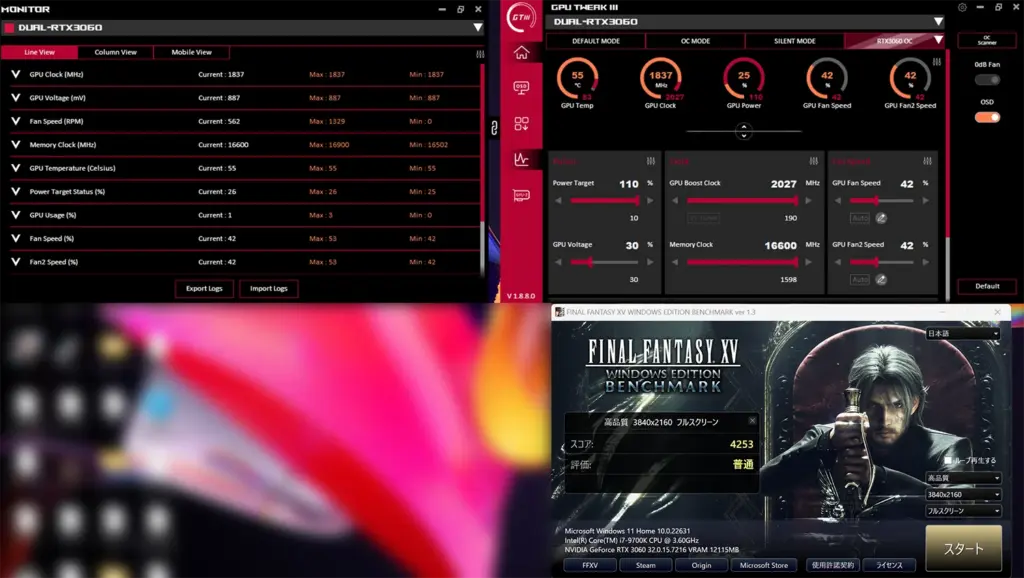
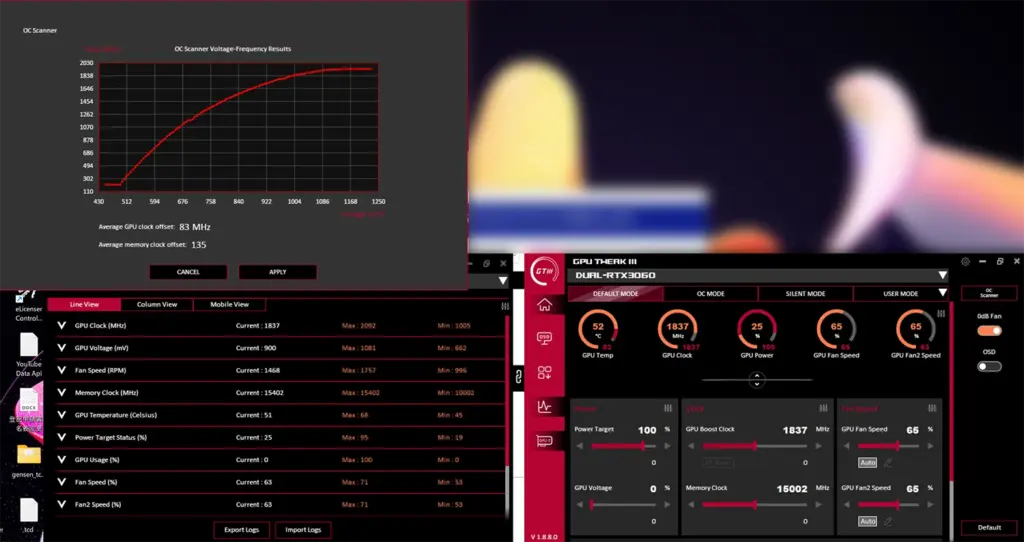
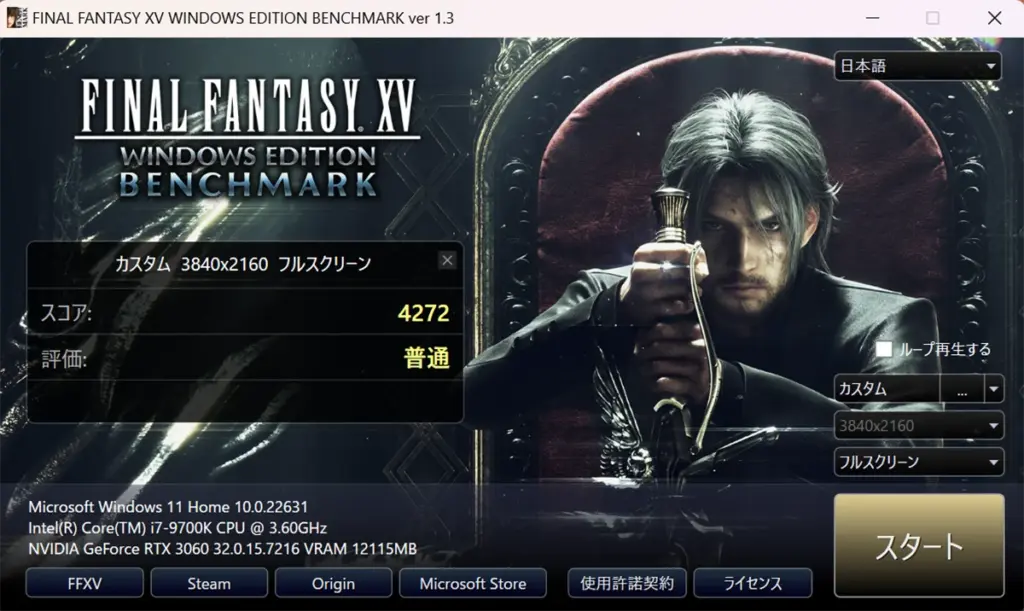













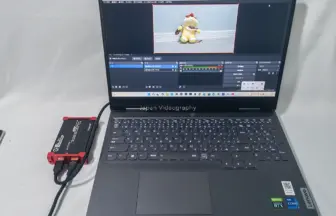
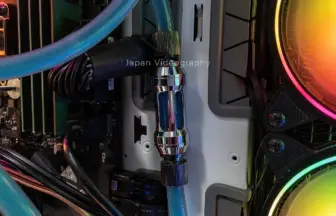















この記事へのコメントはありません。